Bạn đã bao giờ gặp tình huống soạn thảo văn bản trên Word nhưng lại xuất hiện những trang trắng dư thừa khiến bố cục bị rối mắt? Đây là một vấn đề phổ biến, đặc biệt với người mới bắt đầu. Trong bài viết này, chúng ta sẽ cùng Box Công Nghệ tìm hiểu cách xóa trang dư trong Word nhanh gọn, đơn giản và hiệu quả nhất. Chỉ cần vài thao tác cơ bản, bạn có thể biến tài liệu trở nên gọn gàng, chuyên nghiệp và dễ in ấn hơn.
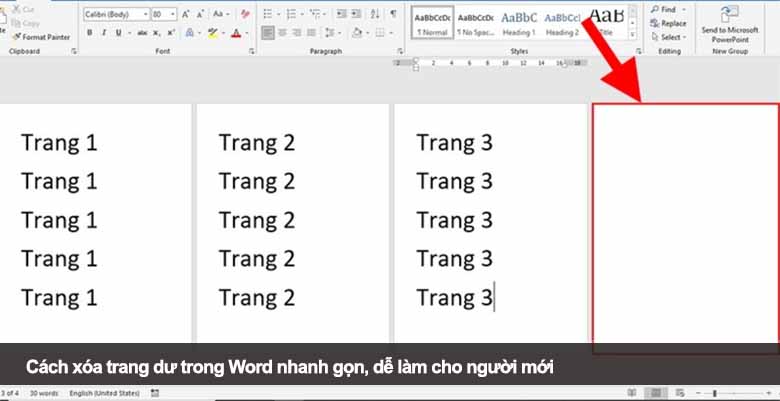
Nội dung chính:
1. Vì sao lại xuất hiện trang dư trong Word?
Trước khi đi vào chi tiết các thao tác, chúng ta cần hiểu rõ vì sao lại có những trang trắng dư trong văn bản Word. Khi nắm rõ nguyên nhân, bạn sẽ dễ dàng chọn ra cách xóa trang dư trong Word phù hợp nhất.
- Do nhấn Enter quá nhiều lần: Đây là nguyên nhân phổ biến nhất. Khi bạn nhấn Enter liên tục, Word sẽ tự động tạo ra khoảng trống và dẫn đến xuất hiện trang trắng mới.
- Do Page Break (ngắt trang): Nhiều người vô tình nhấn tổ hợp phím Ctrl + Enter hoặc sử dụng tính năng Insert Page Break, khiến Word tạo ra một trang trống ở giữa.
- Do Section Break (ngắt đoạn): Section Break thường được dùng để thay đổi bố cục trang, nhưng nếu không kiểm soát, nó sẽ làm văn bản sinh ra trang dư.
- Do bảng biểu trong Word: Nếu bạn chèn bảng ở cuối trang, Word có thể tự động tạo thêm một dòng trống sau bảng, từ đó sinh ra trang trắng.
- Do đối tượng chèn (hình ảnh, biểu đồ, sơ đồ): Một số đối tượng chèn quá to sẽ bị đẩy sang trang mới, gây ra một trang dư không mong muốn.
- Do định dạng văn bản ẩn: Có thể bạn không nhìn thấy, nhưng Word có những ký tự ẩn (Hidden Characters) như ¶, cũng có thể là nguyên nhân.
Trang dư trong Word tưởng chừng không quan trọng nhưng lại gây nhiều rắc rối:
- Làm văn bản kém chuyên nghiệp khi chia sẻ hoặc in ấn.
- Tốn giấy, mực in khi in tài liệu dài.
- Gây khó khăn trong việc căn chỉnh, chỉnh sửa bố cục.
Vậy đâu là cách xóa trang dư trong Word nhanh nhất? Hãy cùng khám phá trong phần tiếp theo.
2. Những cách xóa trang dư trong Word nhanh gọn cho người mới
2.1. Xóa thủ công bằng phím Delete hoặc Backspace
Đây là cách nhanh và dễ nhất, phù hợp cho người mới học Word.
- Đặt con trỏ chuột vào cuối văn bản hoặc ngay đầu trang dư.
- Nhấn Backspace nếu muốn xóa lùi từ sau ra trước.
- Nhấn Delete nếu muốn xóa theo hướng từ trước ra sau.
Phương pháp này rất tiện khi trang dư chỉ xuất hiện ở cuối tài liệu hoặc giữa hai đoạn văn. Tuy nhiên, nếu trang trắng là do Page Break hay Section Break thì bạn cần áp dụng cách khác.
2.2. Hiển thị ký tự ẩn để tìm nguyên nhân
Đây là bước nhiều người bỏ qua nhưng lại vô cùng quan trọng.
- Truy cập tab Home.
- Nhấn vào biểu tượng ¶ (Show/Hide Paragraph Marks) hoặc tổ hợp phím Ctrl + Shift + 8.
- Khi đó, bạn sẽ thấy các ký tự xuống dòng, Page Break hoặc Section Break đang ẩn trong văn bản.
Chỉ cần xóa những ký hiệu này, bạn sẽ loại bỏ được trang dư nhanh chóng. Đây là một trong những cách xóa trang dư trong Word hiệu quả nhất mà dân văn phòng thường dùng.
2.3. Dùng tính năng Go To để xóa trang cụ thể
Nếu tài liệu dài hàng chục, hàng trăm trang, việc cuộn tìm thủ công rất tốn thời gian. Hãy sử dụng tính năng Go To:
- Nhấn Ctrl + G hoặc vào tab View → Navigation → Go To.
- Gõ số trang dư bạn muốn xóa, nhấn Enter.
- Sau khi đến đúng trang, nhấn Delete hoặc Backspace để loại bỏ.
Cách này giúp bạn tiết kiệm thời gian khi làm việc với tài liệu nhiều trang.
2.4. Xóa trang dư sau bảng biểu
Trường hợp khá phổ biến là khi bạn tạo bảng ở cuối tài liệu. Word mặc định sẽ thêm một đoạn trống sau bảng, dẫn đến một trang dư xuất hiện.
Cách xử lý:
- Nhấn Ctrl + Shift + 8 để hiển thị ký tự ẩn.
- Chọn ký tự ¶ sau bảng.
- Giảm kích thước font chữ của ký tự này xuống 1 hoặc chọn Hidden để ẩn đi.
Chỉ với vài thao tác nhỏ, trang trắng sau bảng sẽ biến mất.
2.5. Sử dụng Section Break hợp lý
Nếu nguyên nhân là do Section Break, bạn có thể:
- Hiển thị ký tự ẩn ¶ để xác định vị trí.
- Xóa Section Break nếu không cần thiết.
- Nếu muốn giữ Section Break (để thay đổi bố cục), bạn có thể chỉnh sửa lại bố cục mà không để thừa trang trắng.
2.6. Ẩn đoạn văn cuối bằng định dạng Hidden
Nếu bạn không muốn xóa ký tự ¶ cuối cùng (vì Word luôn mặc định có), bạn có thể ẩn nó đi:
- Nhấn Ctrl + End để đến cuối tài liệu.
- Nhấn Ctrl + D để mở hộp thoại Font.
- Tích chọn Hidden → OK.
Khi đó, ký tự xuống dòng sẽ biến mất và trang dư cũng được xử lý.
3. Gợi ý lựa chọn cách xóa trang dư trong Word phù hợp
Mỗi tình huống sẽ có một giải pháp khác nhau. Để giúp bạn dễ hình dung, dưới đây là bảng tổng hợp:
| Tình huống | Cách xử lý đề xuất | Ưu điểm |
|---|---|---|
| Trang dư ở cuối tài liệu | Dùng Delete hoặc ẩn ký tự ¶ | Nhanh, dễ làm |
| Trang trắng giữa nội dung | Hiện ký tự ẩn, xóa Page/Section Break | Hiệu quả, không lo mất dữ liệu |
| Trang dư do bảng | Giảm font ¶ hoặc Hidden | Xử lý triệt để |
| Trang dư cụ thể trong tài liệu dài | Dùng Go To | Tiết kiệm thời gian |
| Trang dư do Enter nhiều lần | Delete/Backspace thủ công | Cách cơ bản, đơn giản |
Việc chọn đúng cách sẽ giúp bạn tiết kiệm thời gian, giữ cho tài liệu vừa đẹp mắt vừa chuyên nghiệp.
4. Kết luận
Trang dư trong Word tưởng chừng nhỏ nhặt nhưng lại ảnh hưởng lớn đến tính thẩm mỹ và hiệu quả công việc. Với những cách xóa trang dư trong Word mà bài viết đã chia sẻ, bạn hoàn toàn có thể xử lý mọi tình huống nhanh gọn. Hãy luyện tập thường xuyên để nắm vững các mẹo này, từ đó biến việc soạn thảo văn bản trở nên dễ dàng và chuyên nghiệp hơn bao giờ hết.
